Hai, Sobat! Pernah dengar tentang Rencana Anggaran Biaya atau RAB? Kalau kamu terlibat dalam proyek konstruksi, pasti istilah ini tidak asing lagi. Nah, gimana kalau kita coba buat RAB dengan menggunakan aplikasi yang sudah familiar banget di telinga kita, yaitu Microsoft Excel? Yuk, kita pelajari bersama cara bikin aplikasi RAB yang akurat dan efisien dengan Excel!
Pengenalan RAB dan Manfaatnya
Guys, RAB itu adalah perhitungan detail semua biaya yang akan dibutuhkan dalam sebuah proyek konstruksi. Dari mulai biaya material, tenaga kerja, sampai biaya tak terduga lainnya. Menggunakan aplikasi RAB di Excel bukan hanya membantu kita mengatur anggaran dengan lebih baik, tapi juga meminimalkan risiko over budget atau bahkan under budget yang bisa merugikan.
Persiapan Membuat Aplikasi RAB di Excel
Sebelum kita terjun langsung ke pembuatan aplikasi RAB di Excel, Sobat harus melakukan beberapa persiapan penting. Ini adalah langkah awal yang krusial untuk memastikan bahwa RAB yang Sobat buat nanti tidak hanya akurat tapi juga praktis untuk diikuti. Berikut adalah beberapa detail yang perlu Sobat perhatikan:
1. Kumpulkan Data Proyek: Sebelum memulai, kumpulkan semua informasi terkait proyek yang Sobat kerjakan. Ini mencakup:
- Detail Pekerjaan: Apa saja jenis pekerjaan yang akan dilakukan, seperti penggalian, fondasi, struktur, atap, dan finishing.
- Volume Pekerjaan: Berapa banyak material yang dibutuhkan untuk masing-masing jenis pekerjaan. Misalnya, berapa meter kubik beton yang diperlukan untuk fondasi.
- Daftar Material: Siapkan daftar semua material yang dibutuhkan beserta spesifikasinya, seperti jenis, ukuran, dan jumlah.
- Jadwal Proyek: Berapa lama tiap tahap pekerjaan diharapkan berlangsung. Ini akan membantu dalam menghitung biaya tenaga kerja.
2. Tentukan Struktur Tabel RAB: Desain tabel yang efektif dan mudah dibaca sangat penting dalam pembuatan RAB. Sobat harus menentukan kolom apa saja yang diperlukan, seperti:
- Kode Item: Setiap item pekerjaan dapat diberi kode untuk memudahkan referensi.
- Deskripsi: Detail dari setiap item pekerjaan.
- Volume: Kuantitas dari masing-masing item.
- Satuan: Unit pengukuran untuk setiap item (misalnya meter, kilogram, liter).
- Harga Satuan: Biaya per unit dari setiap material atau jasa.
- Jumlah Biaya: Total biaya untuk setiap item, yang merupakan hasil dari volume dikalikan harga satuan.
3. Masukkan Rumus dan Formula Excel: Agar RAB Sobat otomatis menghitung total, gunakan formula Excel yang tepat. Berikut beberapa formula yang umum digunakan:
- SUM: Untuk menjumlahkan total biaya atau volume.
- PRODUCT: Untuk mengalikan volume dengan harga satuan.
- IF dan VLOOKUP: Berguna untuk kondisi tertentu atau mencari data dalam tabel yang besar.
Memasukkan semua informasi ini ke dalam spreadsheet Excel tidak hanya akan mempermudah Sobat dalam menghitung biaya total, tapi juga akan membuat dokumen Sobat terlihat lebih profesional dan mudah diubah sesuai kebutuhan proyek.
Pastikan untuk menyimpan file tersebut dengan baik agar semua data terorganisir dan dapat diakses dengan mudah kapan saja dibutuhkan. Selamat bekerja, Sobat!
Di tahap ini, kita akan mulai menambahkan item pekerjaan seperti penggalian, pembesian, dan pengecoran. Setiap item harus dihitung biaya materialnya dan upah tenaga kerja yang diperlukan. Jangan lewatkan biaya overhead dan pajak yang mungkin terjadi.
Menyusun Rekapitulasi RAB
Setelah Sobat berhasil memasukkan semua item yang diperlukan dalam RAB, langkah berikutnya adalah menyusun rekapitulasi untuk mendapatkan gambaran total biaya dari seluruh proyek. Ini bukan hanya tentang menjumlahkan angka, tapi juga mempresentasikan data agar mudah dimengerti oleh semua pihak yang terlibat. Berikut adalah beberapa tips dan langkah yang bisa Sobat ikuti untuk menyusun rekapitulasi RAB yang efektif dan informatif:
1. Jumlahkan Semua Biaya
Gunakan fungsi SUM di Excel untuk menghitung total biaya dari setiap item. Sobat bisa membuat kolom subtotal untuk setiap kategori biaya, seperti material, tenaga kerja, dan overhead, kemudian jumlahkan semua subtotal tersebut untuk mendapatkan total keseluruhan.
2. Format Tabel RAB
Agar tabel RAB mudah dibaca dan tampak profesional, gunakan fitur formatting Excel. Berikut beberapa poin yang bisa Sobat terapkan:
- Gunakan Border: Tambahkan garis tepi untuk memisahkan antar item dan antar kolom sehingga informasi lebih terstruktur.
- Warna Cell: Berikan warna berbeda pada header tabel dan subtotal untuk memudahkan identifikasi.
- Bold dan Italic: Gunakan teks tebal untuk judul dan subtotal agar menonjol.
- Atur Align Text: Pastikan seluruh teks dalam tabel rapi dengan alignment yang konsisten, misalnya semua teks rata kanan untuk angka.
3. Membuat Visualisasi Data
Visualisasi adalah cara yang efektif untuk mengkomunikasikan data kompleks dengan cepat dan jelas. Excel menyediakan berbagai jenis grafik yang bisa Sobat manfaatkan, seperti:
- Grafik Batang: Baik untuk membandingkan biaya antar kategori atau antar periode.
- Grafik Pie: Cocok untuk menunjukkan proporsi biaya dari total keseluruhan.
- Grafik Garis: Ideal untuk menampilkan tren biaya sepanjang waktu, jika proyek Sobat berlangsung dalam jangka waktu yang lama.
4. Analisis Biaya
Selain menyajikan data, penting bagi Sobat untuk memberikan analisis singkat tentang distribusi biaya. Apakah ada item yang terlalu besar proporsinya? Atau mungkin ada potensi penghematan di beberapa bagian? Analisis ini akan membantu dalam pengambilan keputusan dan perencanaan keuangan proyek lebih lanjut.
Dengan menyusun rekapitulasi RAB yang rapi dan informatif, Sobat tidak hanya memberikan gambaran yang jelas tentang kebutuhan biaya proyek, tapi juga menunjukkan profesionalitas dan kemampuan dalam mengelola proyek secara efektif. Selamat mencoba, guys!
Tips dan Trik untuk Penggunaan Aplikasi RAB Excel
Guys, agar penggunaan aplikasi RAB di Excel Sobat lebih efektif dan efisien, berikut ini beberapa tips dan trik yang bisa Sobat terapkan:
- Pivot Tables: Pivot table adalah salah satu fitur paling powerful di Excel untuk mengelola dan menganalisis data besar dengan cepat. Gunakan pivot table untuk mengelompokkan data biaya, memisahkan berdasarkan jenis pekerjaan, material, atau periode. Ini akan membantu Sobat melihat berbagai aspek biaya proyek dari berbagai sudut pandang.
- Conditional Formatting: Fitur ini memungkinkan Sobat untuk menyetel format sel otomatis berdasarkan kriteria tertentu. Misalnya, Sobat bisa mengatur agar sel berwarna merah jika biaya melebihi anggaran yang ditetapkan atau hijau jika biaya lebih rendah. Ini membuat lebih mudah untuk memvisualisasikan dan mengidentifikasi masalah potensial dalam RAB.
- VBA Macros: Untuk Sobat yang ingin lebih otomatisasi, VBA Macros memungkinkan pembuatan skrip custom yang bisa menjalankan tugas berulang tanpa intervensi manual. Misalnya, mengupdate biaya total secara otomatis ketika data input berubah, atau mengirim email otomatis ke stakeholder dengan update RAB terbaru.
- Validasi Data: Pastikan untuk menggunakan fitur validasi data Excel untuk membatasi tipe data yang bisa dimasukkan ke dalam sel-sel tertentu, mengurangi kesalahan input data.
- Backup Berkala: Selalu simpan backup data RAB Sobat secara berkala. Excel menyediakan opsi untuk menyimpan versi file secara otomatis, jadi manfaatkan fitur ini untuk menghindari kehilangan data penting.
Contoh Penerapan Aplikasi RAB Excel
Mari kita lihat sebuah studi kasus penggunaan RAB Excel dalam proyek pembangunan rumah tinggal. Misalkan ada rencana untuk merubah desain dengan memperluas ruang tamu yang secara langsung akan menambah penggunaan material dan tenaga kerja.
- Input Data Awal: Di aplikasi RAB Excel, Sobat memasukkan semua data terkait pekerjaan awal berdasarkan desain semula.
- Simulasi Perubahan Desain: Lakukan perubahan dalam input data untuk mengakomodasi perubahan desain. Misalnya, menambah jumlah material bangunan dan jam kerja tenaga.
- Analisis Dampak Biaya: Gunakan pivot table untuk membandingkan biaya sebelum dan sesudah perubahan desain. Ini akan menunjukkan dengan jelas berapa banyak biaya tambahan yang diperlukan.
- Pengambilan Keputusan: Dengan data yang jelas dan analisis yang mendalam, Sobat dapat membuat keputusan yang lebih tepat tentang apakah perubahan desain layak dilakukan dari sisi biaya.
Dengan menggunakan Excel, Sobat bisa mendapatkan gambaran yang jelas dan cepat tentang bagaimana perubahan tertentu akan mempengaruhi anggaran proyek. Ini adalah alat yang sangat berguna untuk pengelolaan proyek yang efisien dan efektif. Selamat mencoba, guys, dan semoga proyek Sobat berjalan dengan lancar dan sesuai anggaran!
Contoh Tabel RAB pembangunan rumah 40 Meter persegi dengan Aplikasi RAB Excel
Tabel RAB (Rencana Anggaran Biaya) untuk pembangunan rumah minimalis satu lantai dengan luas 40 meter persegi dapat mencakup berbagai jenis biaya, dari material hingga tenaga kerja. Berikut adalah contoh tabel RAB sederhana yang bisa Sobat gunakan sebagai acuan:
| Kode Item | Deskripsi Pekerjaan | Volume | Satuan | Harga Satuan (Rp) | Jumlah Biaya (Rp) |
|---|---|---|---|---|---|
| 001 | Penggalian | 40 | m³ | 50,000 | 2,000,000 |
| 002 | Fondasi Batu Kali | 15 | m³ | 200,000 | 3,000,000 |
| 003 | Dinding Bata Merah | 100 | m² | 150,000 | 15,000,000 |
| 004 | Pasangan Keramik Lantai | 40 | m² | 100,000 | 4,000,000 |
| 005 | Plesteran + Aci + Cat | 150 | m² | 80,000 | 12,000,000 |
| 006 | Atap Baja Ringan | 45 | m² | 200,000 | 9,000,000 |
| 007 | Plafon Gypsum | 40 | m² | 85,000 | 3,400,000 |
| 008 | Kusen Aluminium | 20 | m | 150,000 | 3,000,000 |
| 009 | Pintu & Jendela | 5 | Buah | 800,000 | 4,000,000 |
| 010 | Instalasi Listrik | 1 | Paket | 5,000,000 | 5,000,000 |
| 011 | Instalasi Air | 1 | Paket | 3,000,000 | 3,000,000 |
| 012 | Sanitasi | 1 | Paket | 2,500,000 | 2,500,000 |
| Total | 57,900,000 |
Catatan:
- Volume: Ini adalah perkiraan berdasarkan pengalaman dan bisa berbeda tergantung kondisi di lapangan.
- Harga Satuan: Harga yang tertera adalah perkiraan yang bisa berubah sesuai kondisi pasar. Sobat mungkin perlu melakukan survei untuk mendapatkan data yang lebih akurat.
- Jumlah Biaya: Diperoleh dari perkalian volume pekerjaan dengan harga satuan.
Sobat bisa menggunakan tabel ini sebagai panduan awal untuk mengestimasi biaya pembangunan rumah minimalis. Selalu pastikan untuk melakukan penyesuaian dan validasi data terkini sebelum memulai proyek. Selamat merencanakan, Sobat!
Penutup
Sobat, itulah sekelumit panduan membuat aplikasi RAB dengan Microsoft Excel. Dengan aplikasi RAB yang baik, kita bisa lebih percaya diri dalam mengelola anggaran proyek. Jangan lupa cek sumber-sumber belajar dan tools yang bisa membantu kamu mengembangkan aplikasi RAB. Ayo, mulai buat aplikasi RABmu sendiri di Excel dan rasakan manfaatnya!
Selain itu selain merancang RAB sebelum membangun rumah, kamu juga harus melakukan desain terlebih dahulu kamu bisa baca Aplikasi Desain Rumah Android Terbaik yang bisa kamu gunakan.
Semoga artikel ini bisa menjadi panduan yang berguna untuk Sobat semua yang ingin menguasai pembuatan RAB dengan Excel. Selamat mencoba, dan sampai jumpa di tips-tips bermanfaat berikutnya!



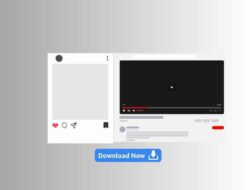
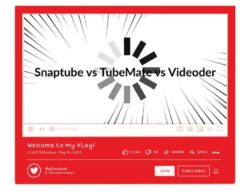
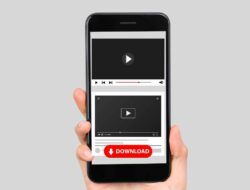
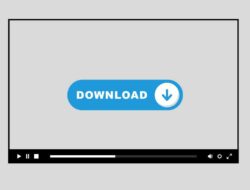
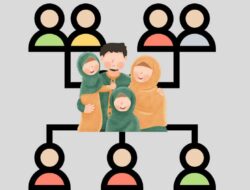


Leave a Comment